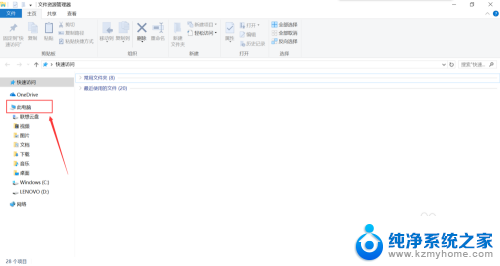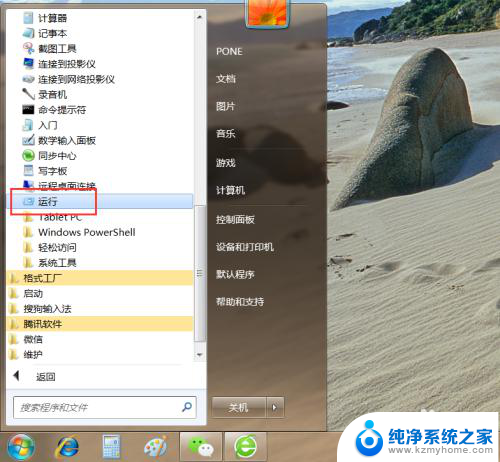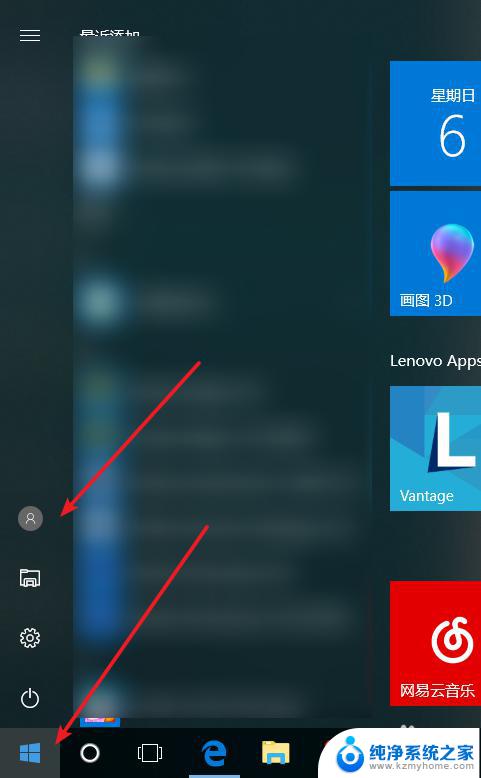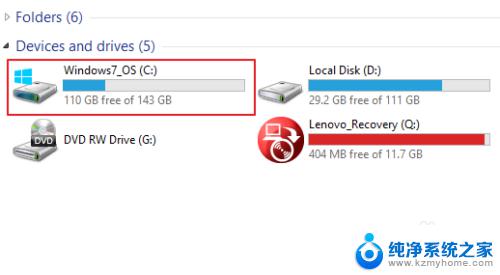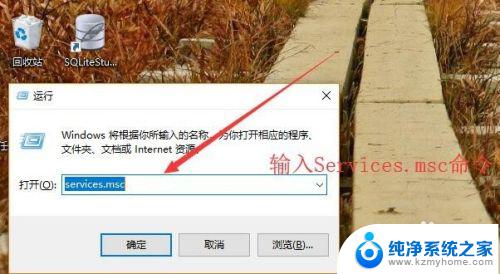win10启动好几个系统如何删除 如何删除win10开机多余的系统
更新时间:2023-10-21 12:40:47作者:jiang
win10启动好几个系统如何删除,在使用Win10操作系统的过程中,有时候我们可能会遇到一个问题:启动时出现多个系统选项,让我们感到困惑和不便,这些多余的系统选项可能是由于安装了多个操作系统或者进行了系统升级而导致的。我们并不需要保留所有的系统选项,因此需要学会如何删除这些多余的系统选项,以简化启动过程并提高系统的运行效率。接下来我们将探讨如何删除Win10开机多余的系统,让我们的电脑启动更加简洁高效。
具体步骤:
1.鼠标右击桌面左下角的“开始”菜单图标。

2.在弹出的快捷窗口中单击里面的“运行”选项。
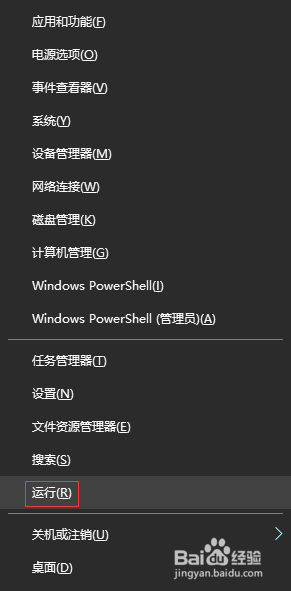
3.在打开的“运行”窗口中,输入“msconfig”命令,单击“确定”按钮。
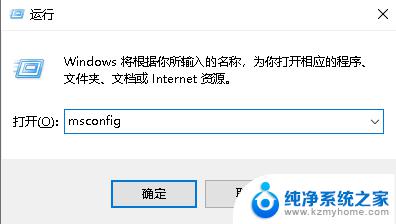
4.在“系统配置”窗口中单击“引导”选项卡。
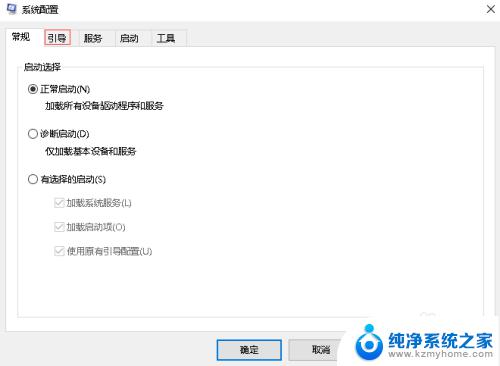
5.在“引导”选项卡下,我这里是作参考。一般下面有两个系统,选择多余的那个系统,会发现“删除”按钮是可以使用的,单击“删除”按钮。
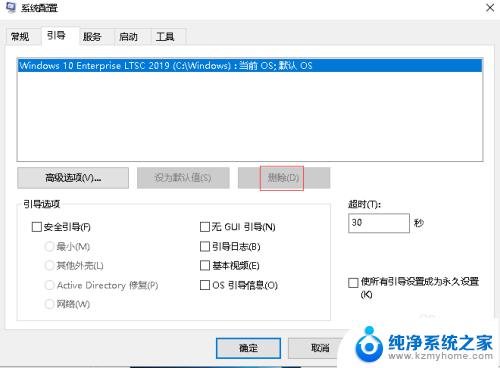
6.删除多余的系统后,单击下面的“确定”按钮即可。
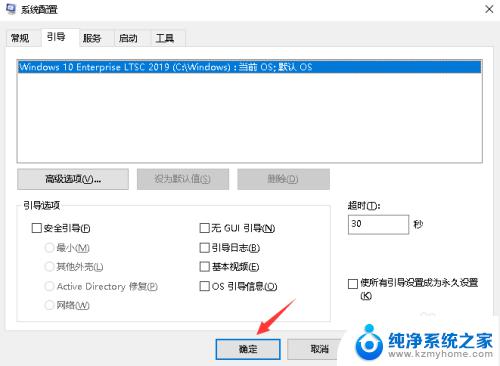
以上是关于如何删除win10启动多个系统的全部内容,需要的用户可以按照小编的步骤进行操作,希望这对大家有所帮助。